![]() BIM
BIM![]() BIM
BIM![]() BIM
BIM
BIM切断図形を作成します。
コマンドへのアクセス
コマンド入力: bimsection
メニューバー: BIM | 断面を設定
ツールバー: BIM |  または
または  (詳細断面を設定)
(詳細断面を設定)
: bimsection
カーソルに断面トラッカーがアタッチされます。
![]()
切断面(1)は、現在の座標系(WCSまたはUCS)のXY平面にあります。ビュー方向(2)は現在の座標系の負のZ方向にあります。
ダイナミックUCS (UCSDETECT) がONのとき、切断面はカーソルの下の3Dソリッド面に整合します。
コマンドバーの表示:
断面を配置するポイントを選択、または [詳細(D)/内部(I)/尺度(S)]: (1点を指定します。)
カーソルの位置に従い、断面がユーザー座標系(UCS)のXY平面と平行にダイナミック表示されます。
デフォルトでは、新しく作成した断面のクリップ表示プロパティはオンに設定されます。
距離を指定: (距離* を入力するか、ポイントを指定します。)
指定したポイントによって断面が定義されます。1番目のポイントからのオフセットを指定した場合は、その箇所で定義されます。
* ダイナミック寸法 (DYN) をオンにしている場合、ダイナミック入力欄に距離を入力することができるので、DYNをオンにしておくことをお勧めします。
切断線は、ユーザー座標系(UCS)またはダイナミックUCSのX軸と平行に配置され、1番目のポイントからのオフセットを指定したポイントを通ります。
BIM断面図形の切断線と吹き出しのみ表示されます。切断平面をハイライト表示にする(選択する)と、断面の境界や体積が表示されます。
デフォルトでは、BIM断面図形のクリップ表示プロパティがオンになっています。クリップ表示のオン/オフを切り替えるには、切断線または断面の吹き出しをダブルクリックします。クリップ表示は同時に複数の断面でオンにできます。
クリップ表示プロパティは、モデルビューで保存することができます(View コマンドをご参照ください)。
BIM断面図形は現在の画層に作成されます。BIM断面専用の画層を作成することをお勧めします。最初のBIM断面図形を作成する際に、自動的に BIM_Sections 画層が作成されます。
水平方向の断面の種類は図面になります。他の断面の種類は、断面で幾何形状が切断されていない場合は断面、切断されている場合は立面図になります。
断面の種類は、プロパティバーの断面の種類欄で編集することができます。
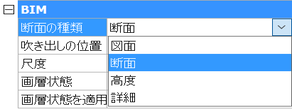
|
注意 |
GENERATEASSOCVIEWS システム変数の設定で、VIEWSECTION で作成する2D図面を元の3Dモデルと常に関連付けるかどうか指定できます。 GENERATEASSOCIVIEWS がオンの場合、3Dモデルに変更を加えると自動調整寸法が更新され、BIMSECTIONUPDATE が実行されます。 |
コマンドオプション
|
オプション |
説明 |
|
BIMSECTIONUPDATE コマンドで作成した図面ファイル内のビューポートの尺度プロパティを設定します。 デフォルトの尺度は SectionScale ユーザー設定で保存されます。 コマンドバーの表示: 切断結果 (0.000001 - 1000000.000000) のビューポート尺度を指示 <0.020000>: 以下のいずれかを実行します。
|
|
|
詳細断面を作成します。 コマンドバーの表示: 切断ボックスの最初のコーナーを選択、または [既存(B)/尺度(S)]: 1点を指定するか、オプションを選択します。 切断ボックスのもう一方のコーナーを選択: 以下のいずれかを実行します。
ボックスの高さを選択: 以下のいずれかを実行します。
|
|
|
既存の断面に基づき、詳細断面を作成します。詳細断面のベースとなる矩形は、選択した断面の切断面と平行に作成されます。 コマンドバーの表示: ベースとしての既存断面を選択: BIM断面を選択します。 切断ボックスの最初のコーナーを選択、または [既存(B)/尺度(S)]: 1点を指定するか、オプションを選択します。 切断ボックスのもう一方のコーナーを選択: 以下のいずれかを実行します。
ボックスの高さを選択: 以下のいずれかを実行します。
|
|
|
部屋の内部高さと間取図を作成します。 コマンドバーの表示: 内部高さを生成する BIM 部屋を選択: 部屋を選択します。 セット内の図形: 1 内部高さを生成する BIM 部屋を選択: さらに部屋を選択するか、Enterキーを押します。 1個のBIM部屋に内部高さを作成しました。 選択した部屋のBIM / 内部高さプロパティがオンになります。BimSectionUpdate コマンドを実行すると、内部高さが更新されます。 |
手順
グリップ編集
グリップを使い、BIM断面図形を編集することができます。
図形を選択します。断面図形の状態が平面の場合、グリップが3つ表示されます。

スタートグリップ: 切断面とスタート コールアウトの位置を移動させます。
エンドグリップ: 切断面の方向性とエンド コールアウトの位置を修正します。
中央グリップ: 切断面と中点の吹き出し位置を移動させます。
ビューの向きを変える場合は矢印をクリックします。
断面図形の状態が境界の場合、さらに5つグリップが表示されます。
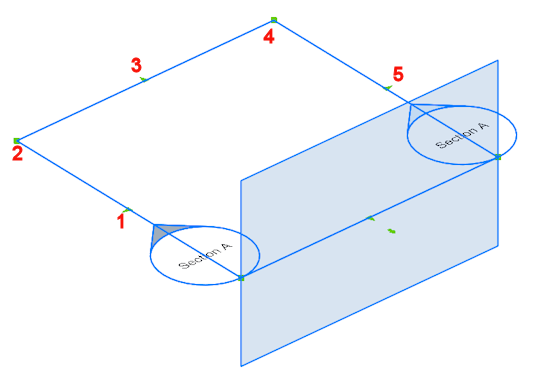
中点のグリップ: 断面図形を移動します。
コーナーグリップ: 断面の境界線/ボリュームを変形します。
中点のグリップ: 断面の境界/ボリュームを引き伸ばします。
コーナーのグリップ: 断面の境界線/ボリュームを変形します。
中点のグリップ: 断面の境界/ボリュームを引き伸ばします。
断面図形の状態が体積の場合、境界のグリップ数にさらに2つグリップが追加されます。
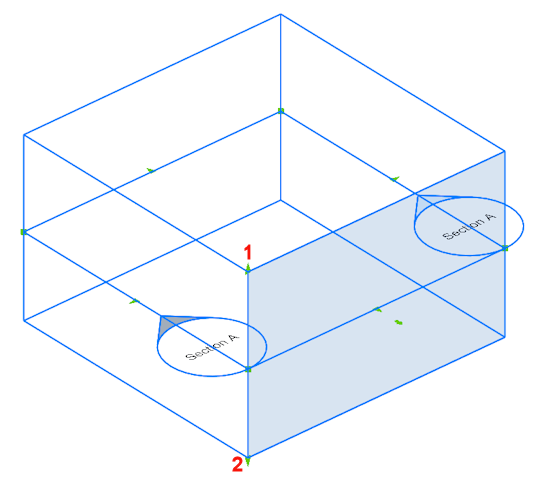
断面図形の上面を移動できます。
断面図形の底面を移動できます。
関連コマンド
BimPatch - 作成された切断面の一部を置換することができます。
BimSectionUpdate - 図面のBIM断面結果をエクスポートまたは更新します。
ClipDisplay - 切断面やBIMセクション図形のクリップの表示 プロパティを切り替えます。
Section - 3Dモデルから2Dリージョンを作成します。
SectionPlane - 3Dソリッドの断面を作成する断面図形を作成します。
SectionPlaneSettings - 図面エクスプローラ - 切断面ダイアログで切断面図形のプロパティを定義します。
| © Bricsys NV. All rights reserved. |